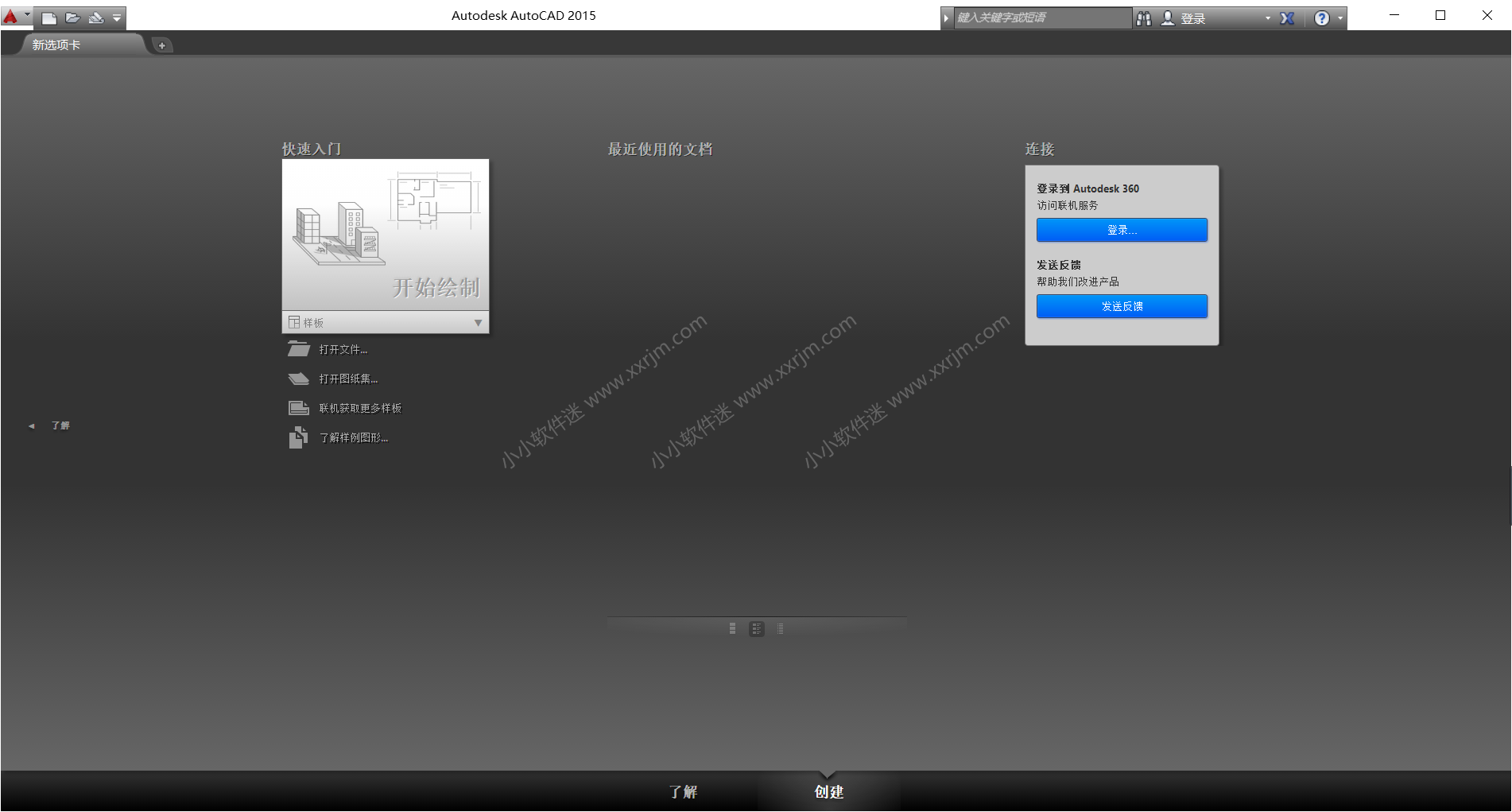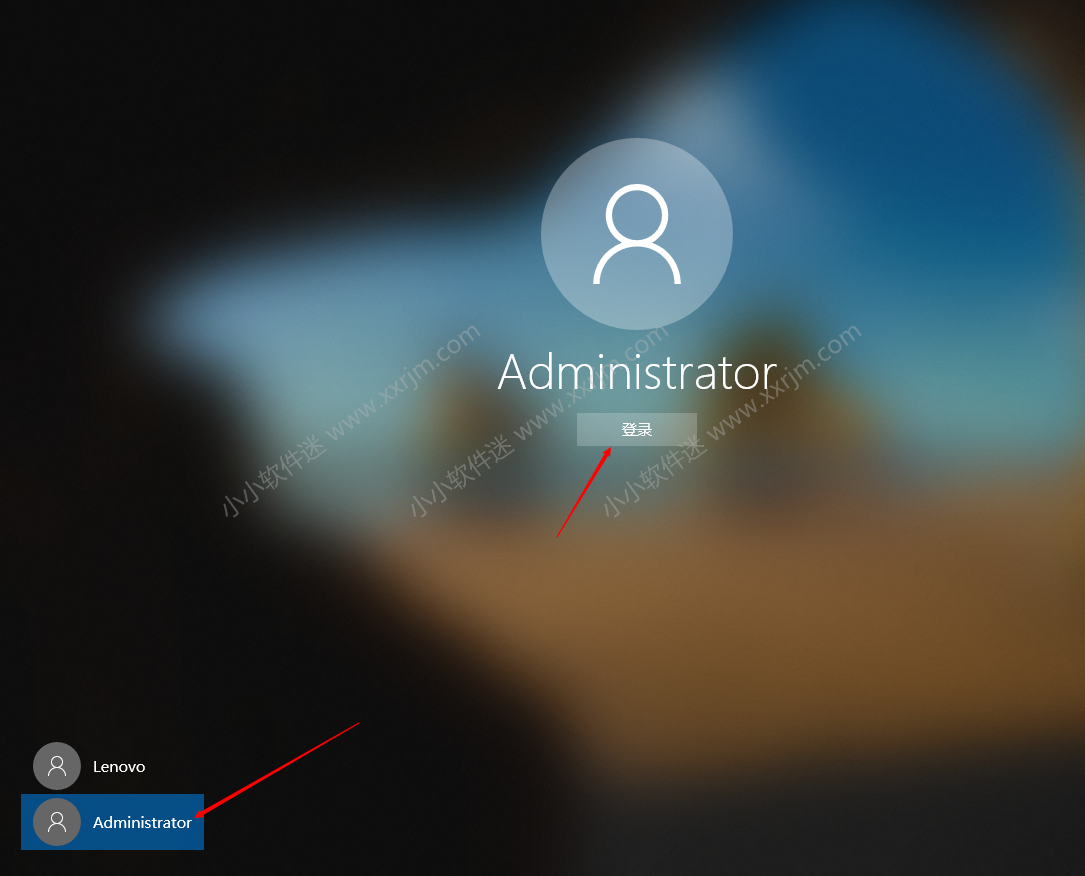AutoCAD2015(32位/64位)是一款计算机辅助设计工具,软件支持演示的图形、渲染工具和强大的绘图和三维打印功能,全新的深色主题界面给合了传统的深色模型空间,可最大程度的降低绘图区域和周边工具的对比。增加了模型空间视口、增加了动态观察工具,并对地理位置功能进行了增强,能够带给用户更具创意的设计体验。
CAD2015安装教程:
1.右键解压CAD2015的压缩包(本文以64位安装为例,32位安装方法一样)。
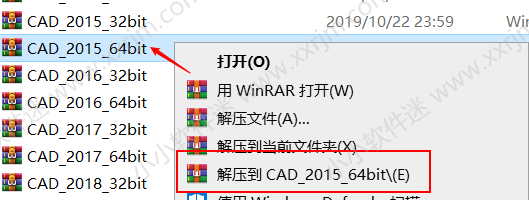
2.右键以管理员身份运行setup。
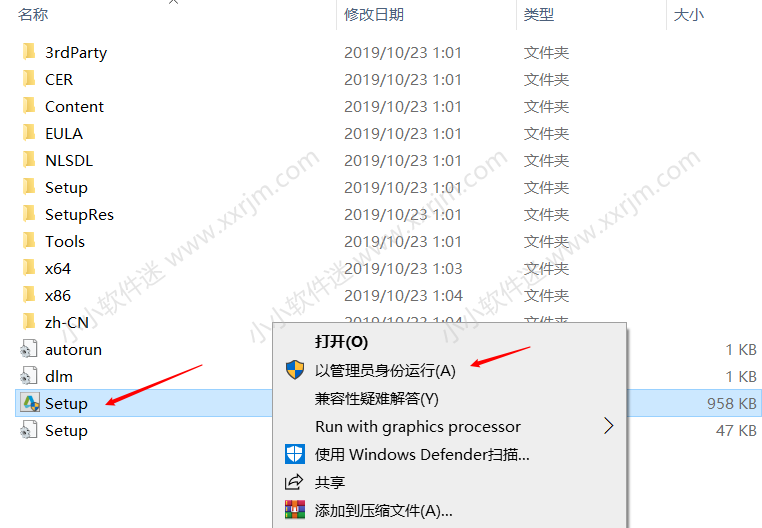
3.点击安装。
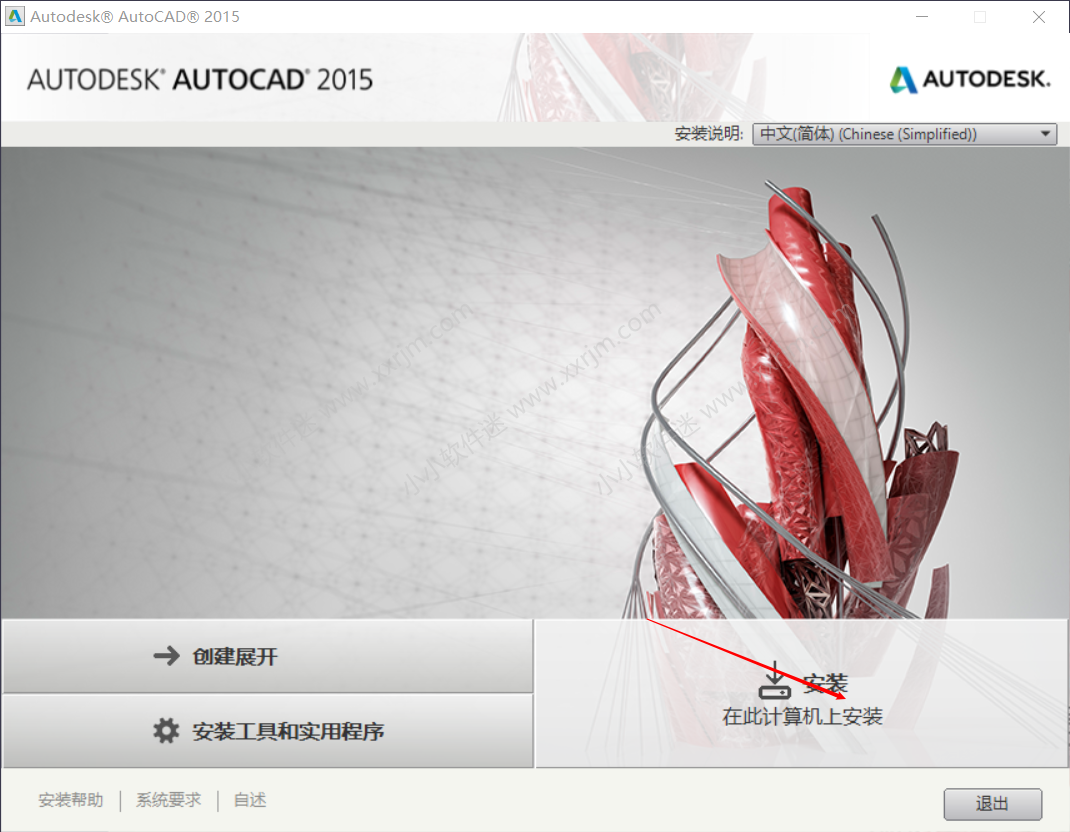
4.勾选我接受,点击下一步。
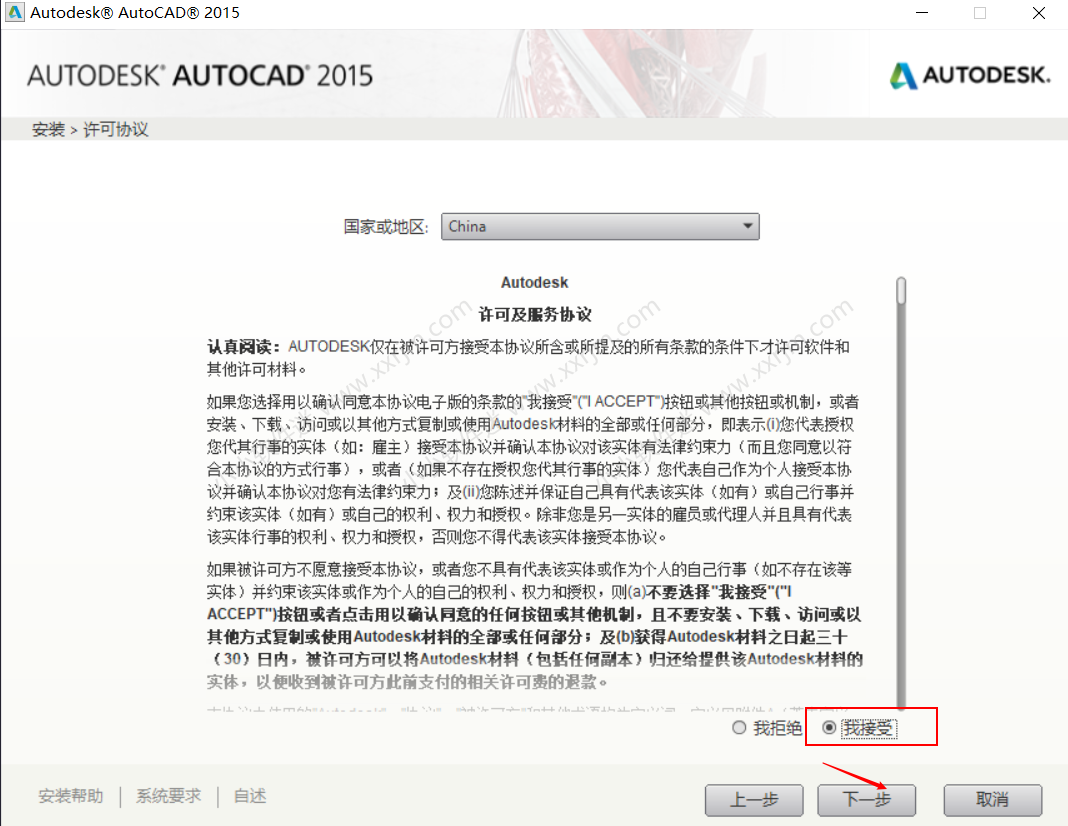
5.填写序列号666-69696969.产品密匙:001G1.点击下一步。
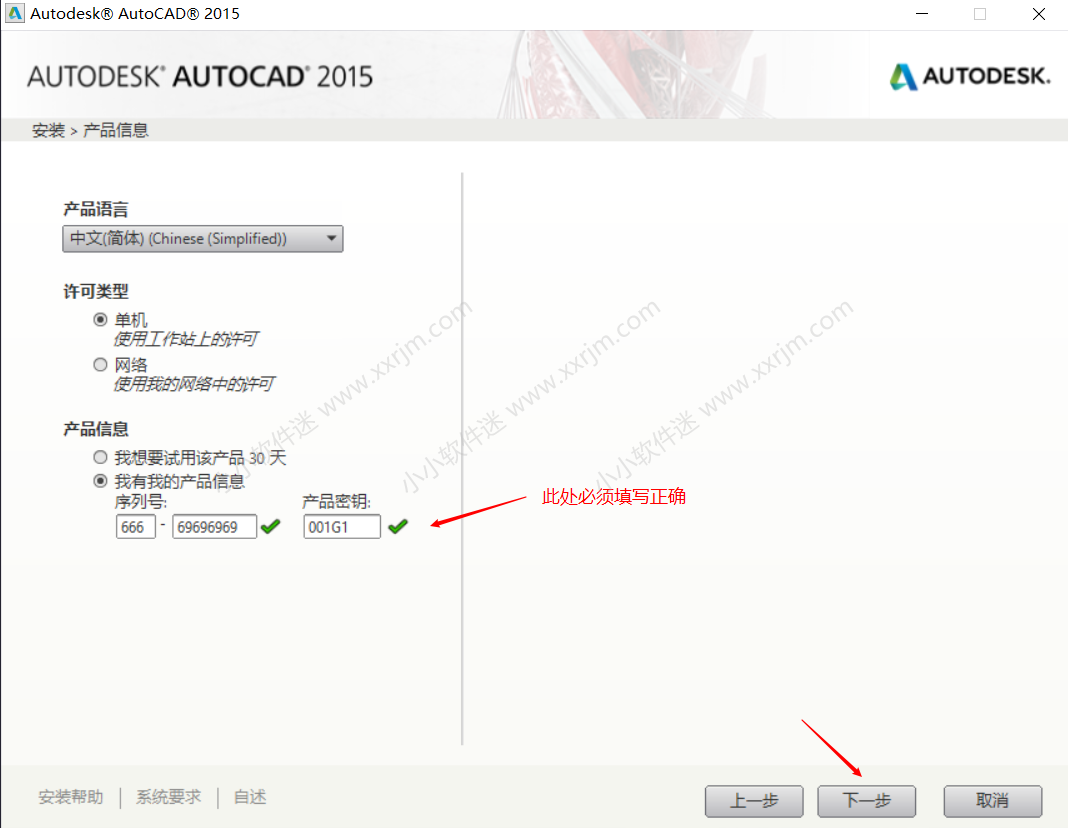
6.默认安装在C盘,点击安装即可。如果想安装在其他盘,点击浏览更改安装位置,注意:新安装的位置文件夹不能有中文,切记!否则会导致安装完的CAD功能异常。
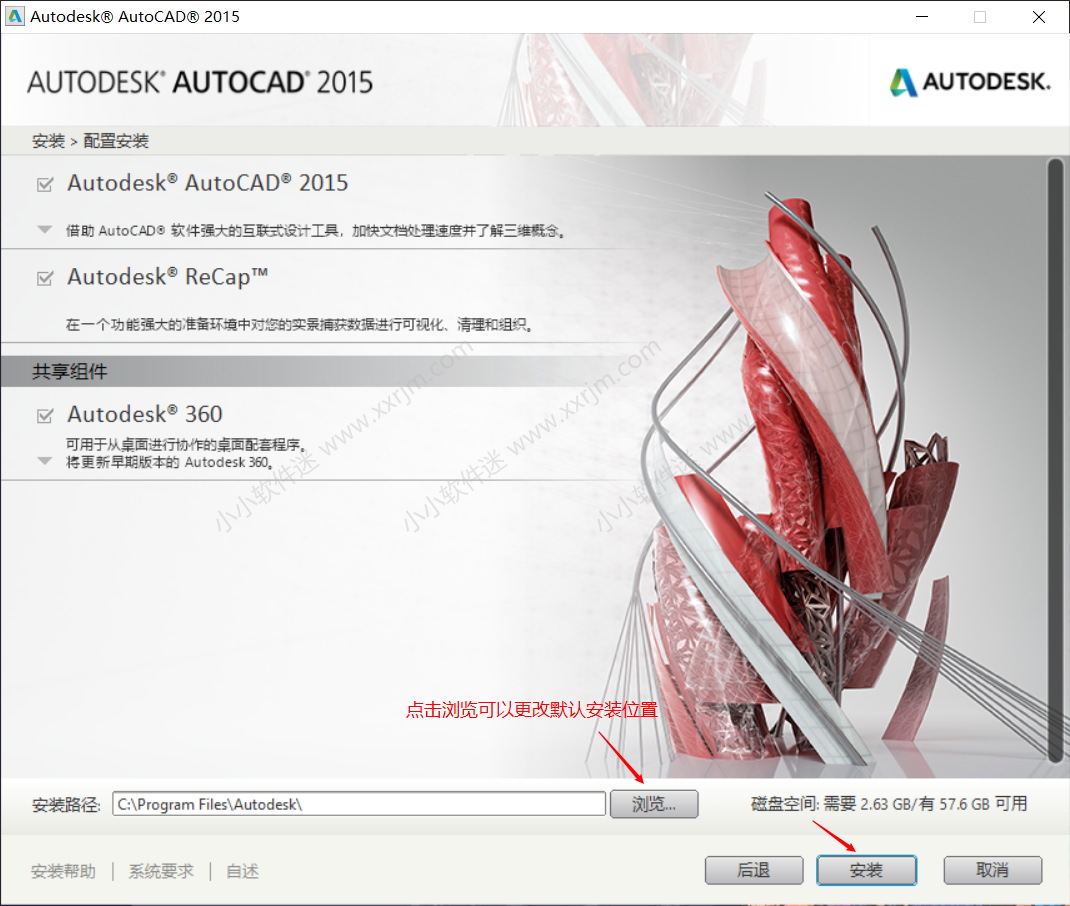
7.正在安装。
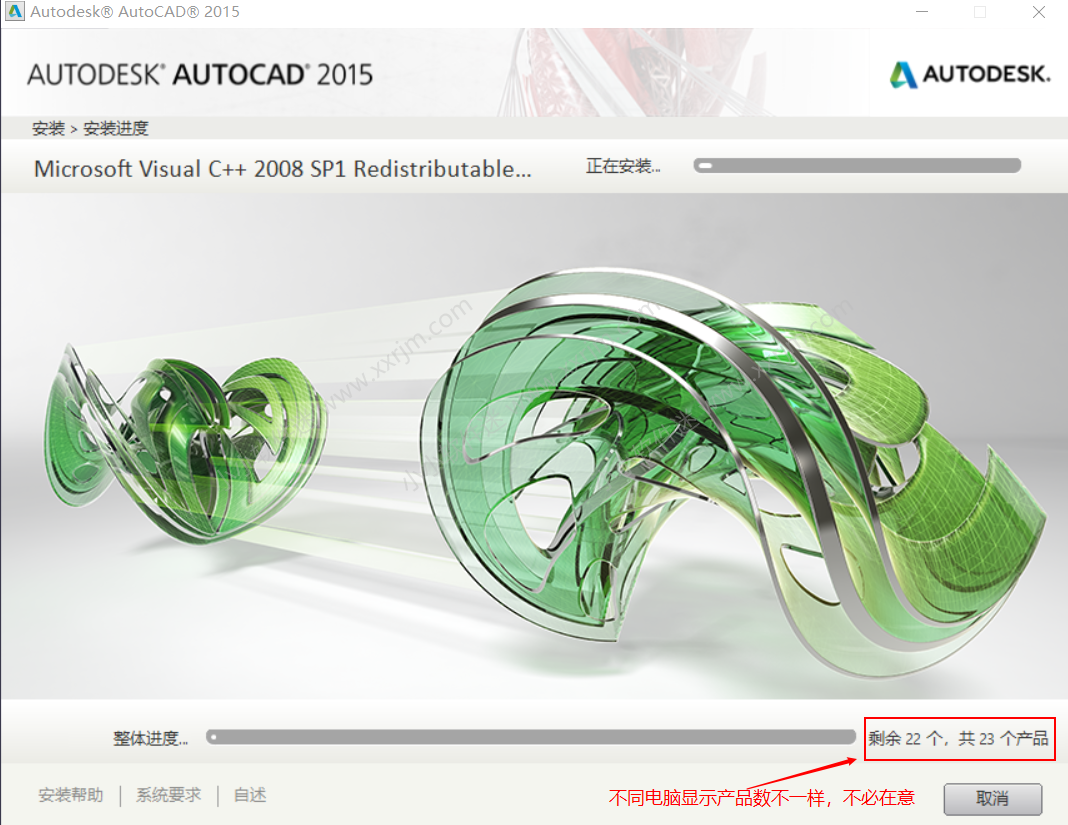
8.如果系统弹出需要下载net3.5的提示,按提示联网下载,下载安装好之后关闭提示窗口,就会继续安装CAD.如果提示下载,下载失败,请安装离线版的net3.5,再重新运行安装。离线版net3.5下载地址和安装教程。
如果没有提示安装net3.5,请忽略。
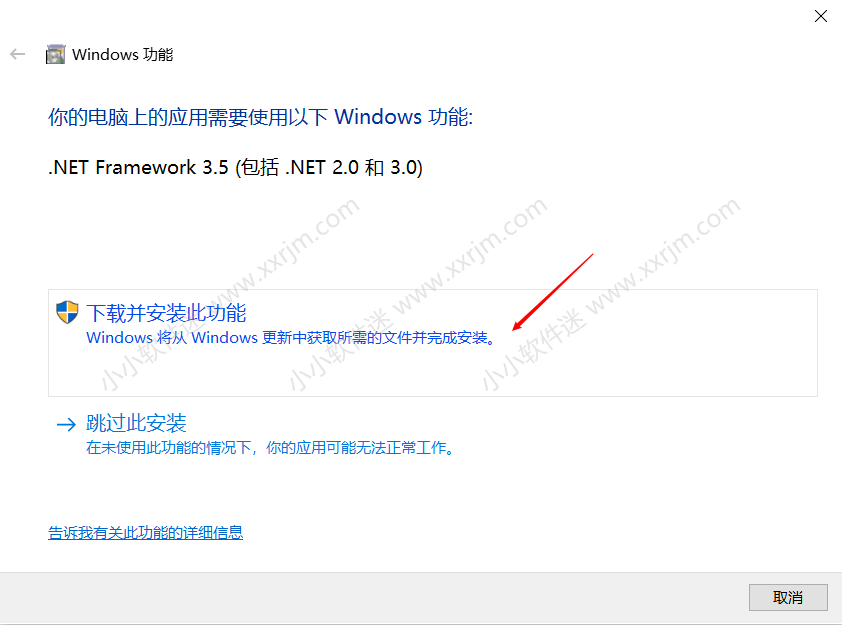
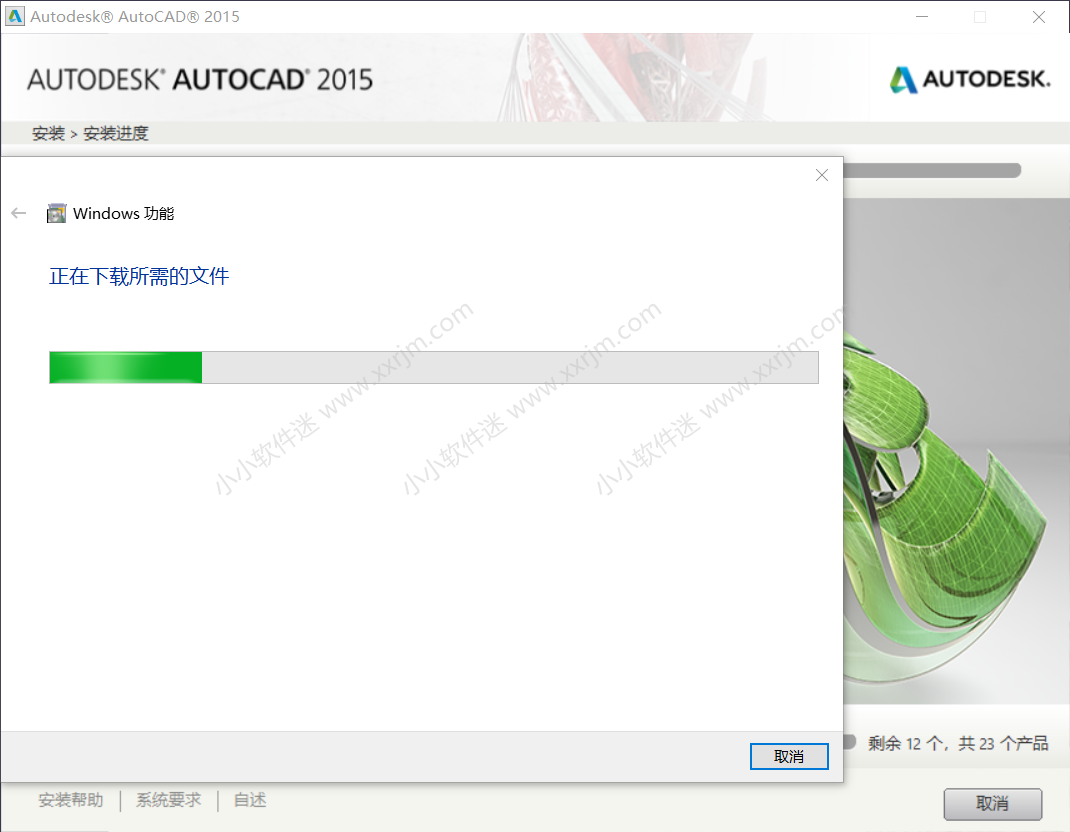
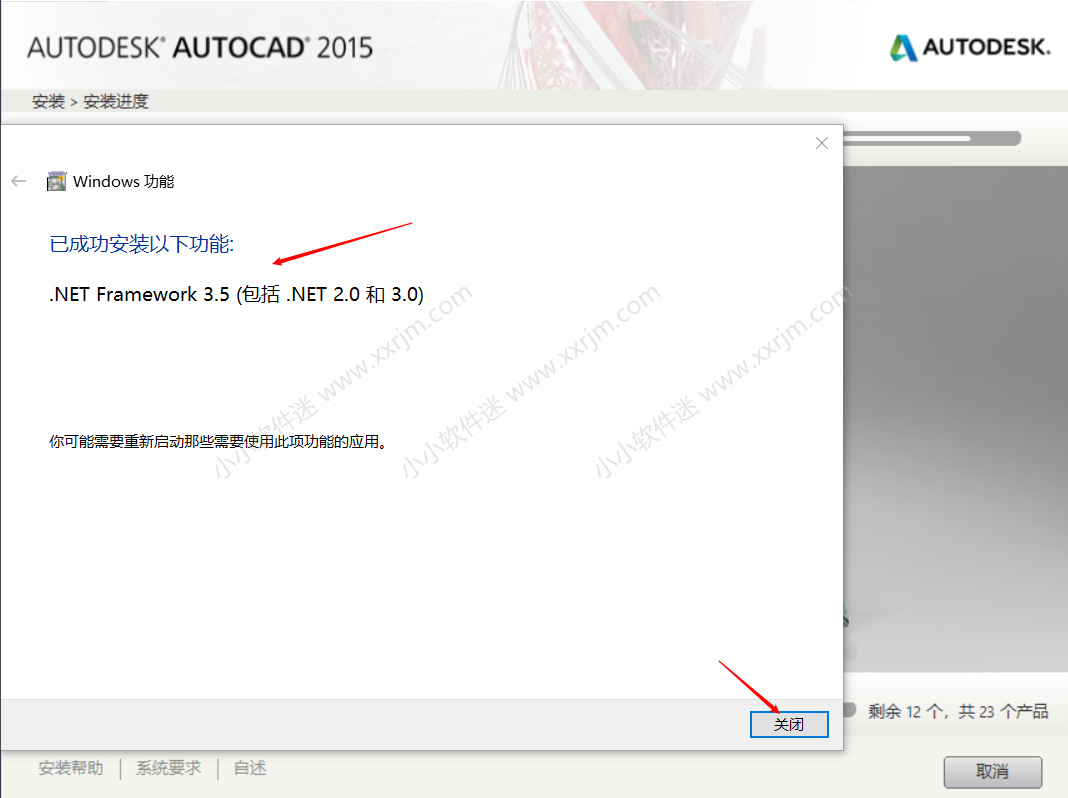
9.安装完成。
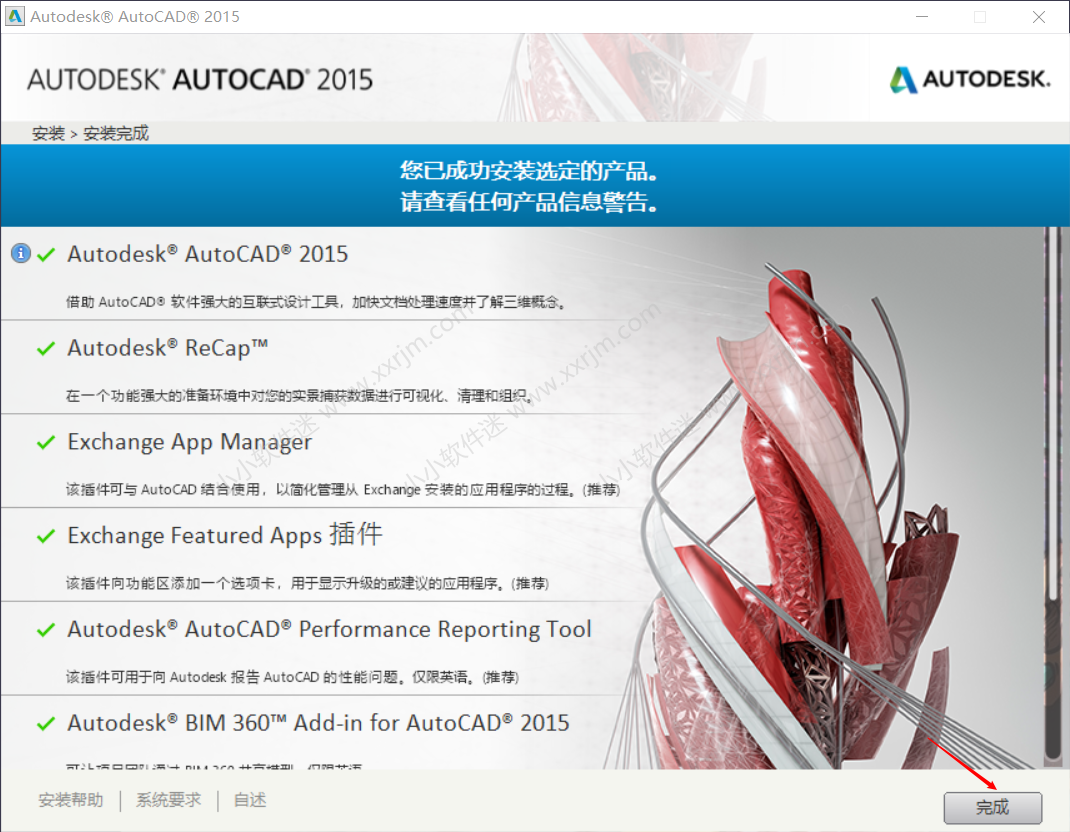
10.提示重启,选否。
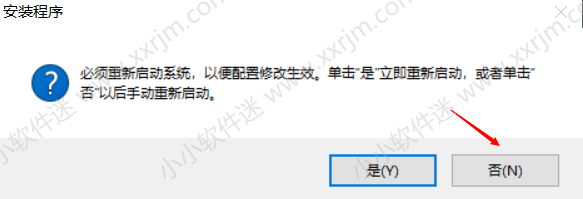
11.勾选我已阅读,点击下一步。
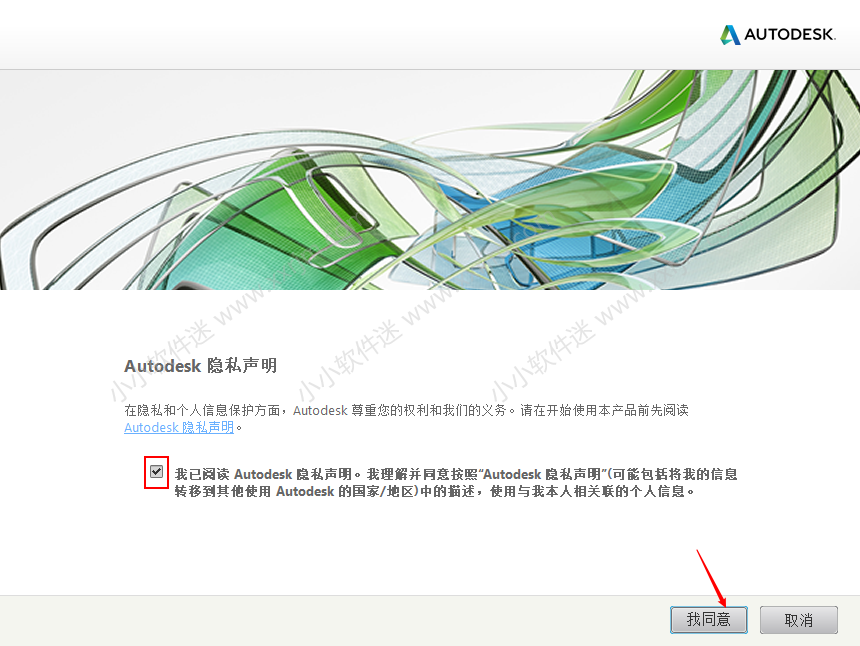
12.点击激活。
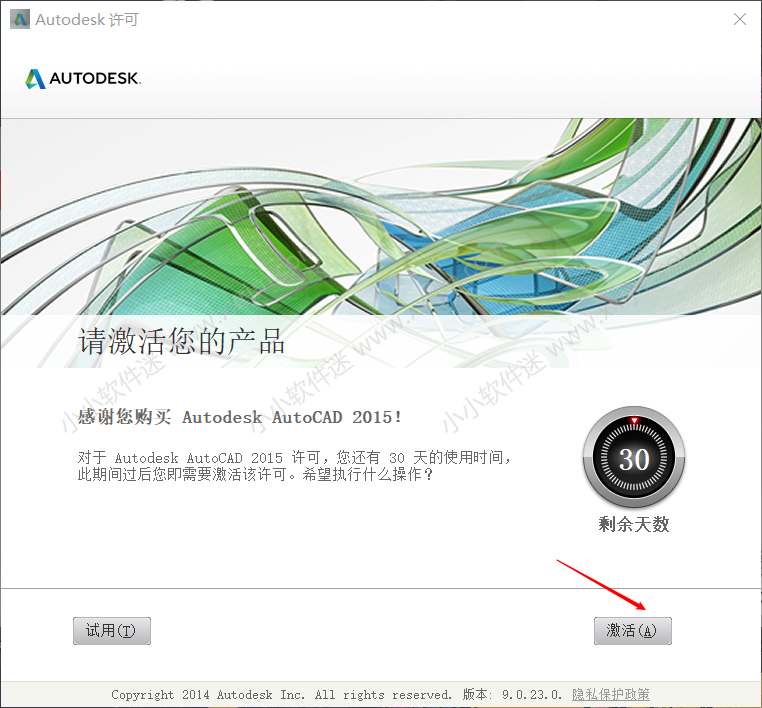
13.耐心等待一会,会出现下面界面,点击右上角关闭。(由于是联网演示,断网激活的同学看不到下面界面,不用担心,接下来看激活界面,大同小异。)
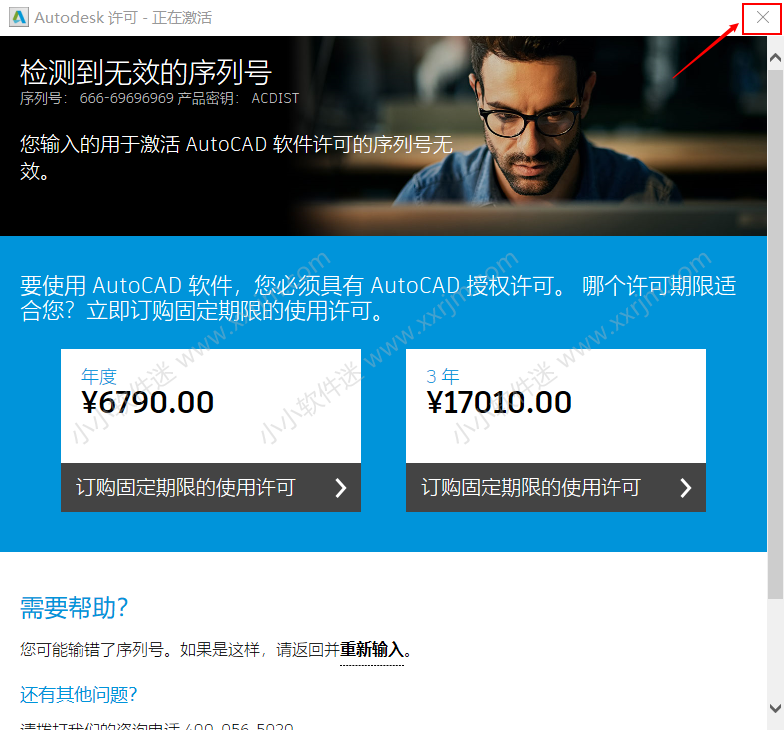
14.再点击一次激活。会出现输入激活码的界面,先不要操作。
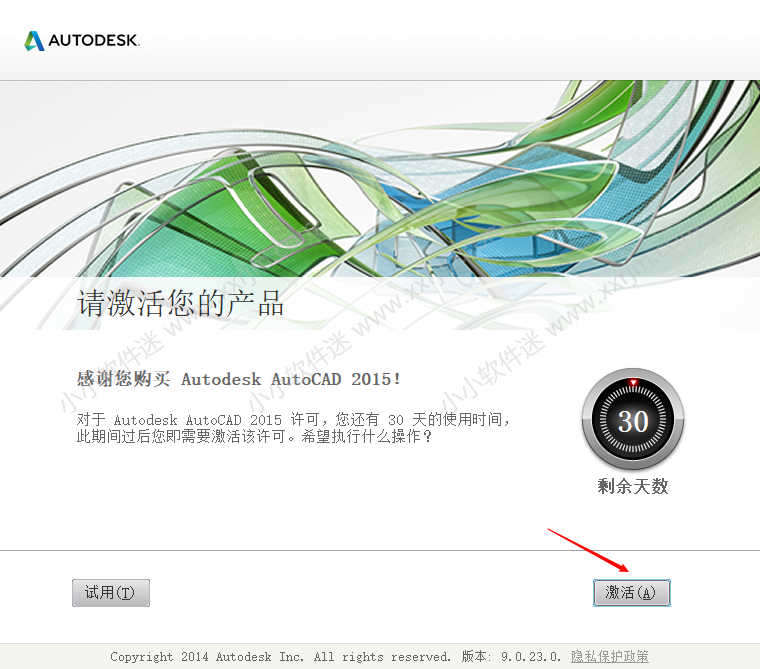
15.找到注册机,右键以管理员身份运行。如果解压出来的文件夹没有注册机,请退出电脑上的所有杀毒软件。再重新解压“xf-adsk64备份防误删”(后续会专门视频讲解如何彻底关闭电脑杀毒软件包括自带联想杀毒、windows defender 迈克菲等软件,请留意小小软件迷网站内更新)。
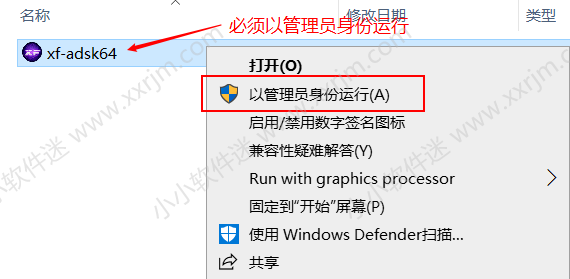
16.按图中1-7提示激活CAD2015.
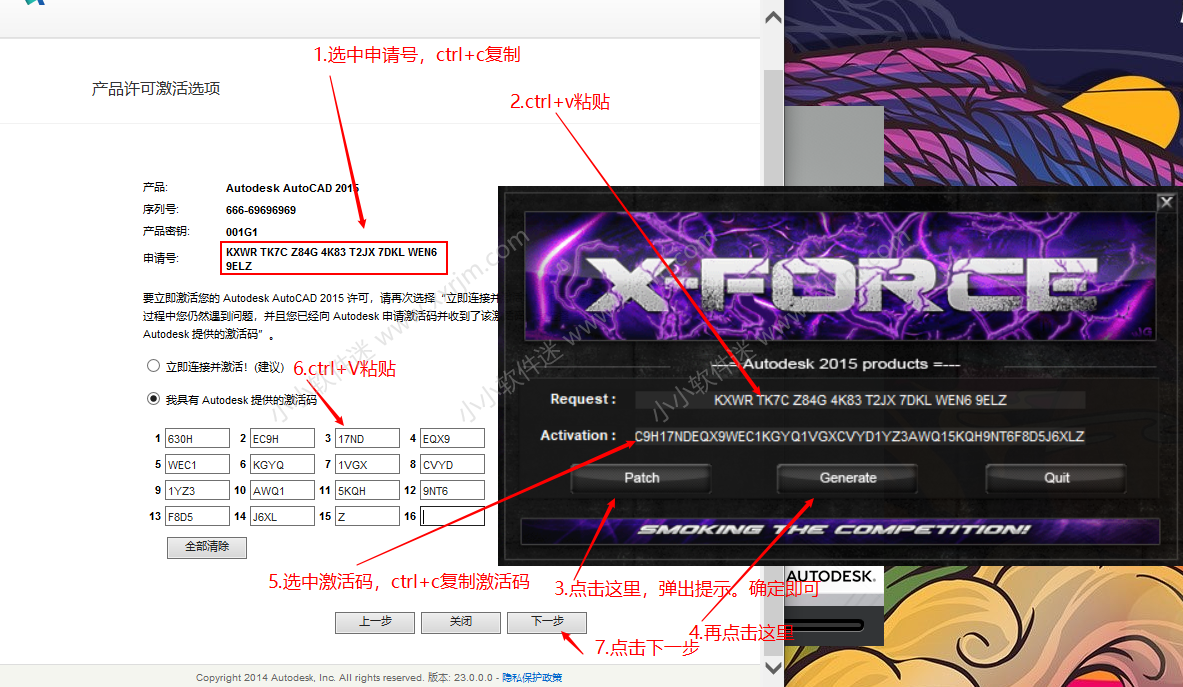
17.激活成功,点击完成。
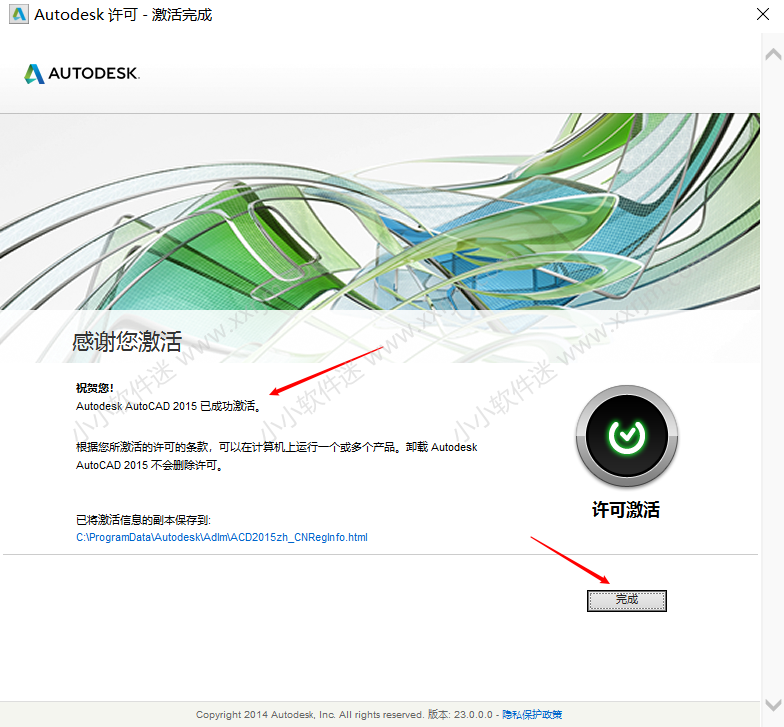
18.打开CAD2015点击确定。
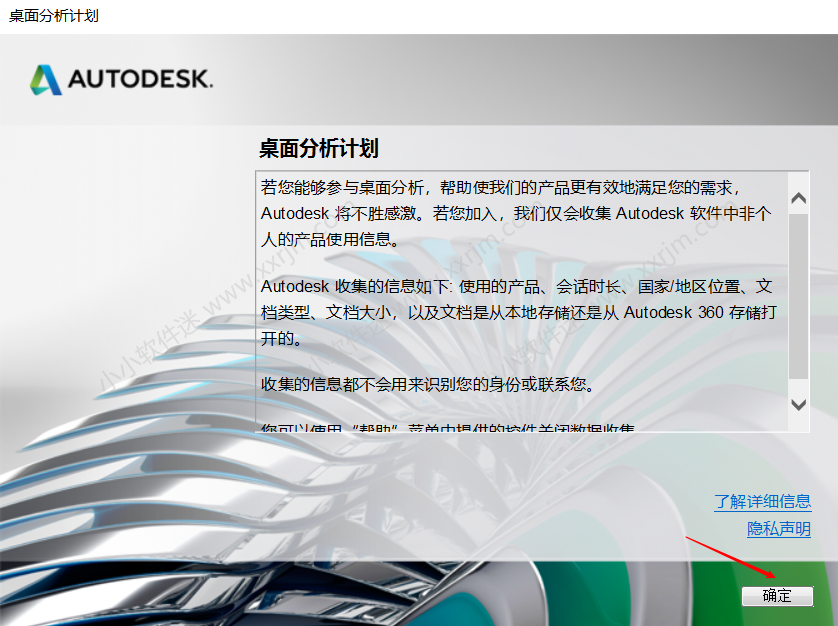
19.CAD安装结束,界面如下。